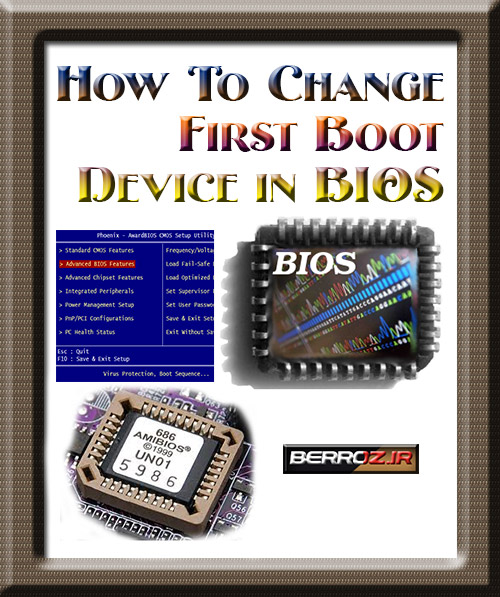
با سلام
امروز در خدمتتون هستم , با آموزش تغییر و ترتیب بوت دستگاه ها در بایوس , اطلاع داشتن از این قسمت ها برای نصب ویندوز و یا اجرای ویندوزهای لایو و یا مجموعه های نرم افزاری که برای حفاظت و بازگردانی اطلاعات از روی سیستم عامل ها اقدام می کنند و یا بوت از روی فلش درایوها , موردی ضروری بشمار می آید …
برای دسترسی به بایوس در هنگام بالا آمدن سیستم بصورت مداوم یا کلید Delete رو فشار بدهید یا کلید F2 …
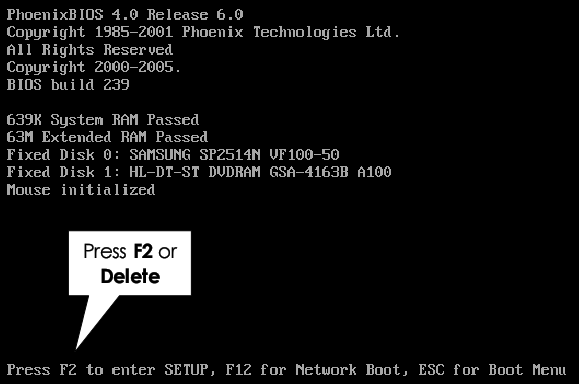
در قسمت بایوس ” bios ” روی گزینه advanced bios features بوسیله کلید های جهت نمای روی کیبورد می رویم و Enter می زنیم »
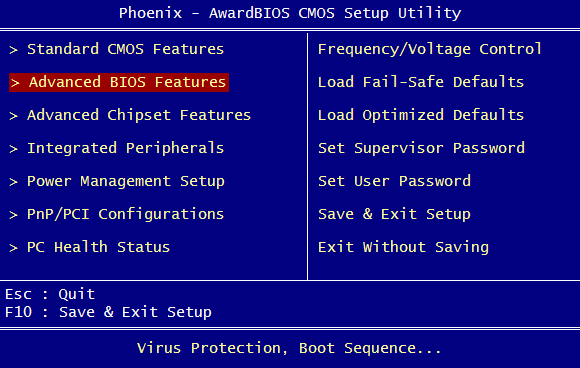
ممکن است فضای محیطی بایوس شما کمی فرق داشته باشد ولی در همه گزینه ها یکی است ..
در قسمت های First boot device شما می توانید بوت اول دستگاه را مشخص کنید , و در قسمت Second Boot Device و Third Boot Device می توانید بوت های دوم و سوم را مشخص کنید …
که بطور معمول cd یا dvd رام در اولین بوت و hard disk در قسمت دوم بوت قرار دارد …
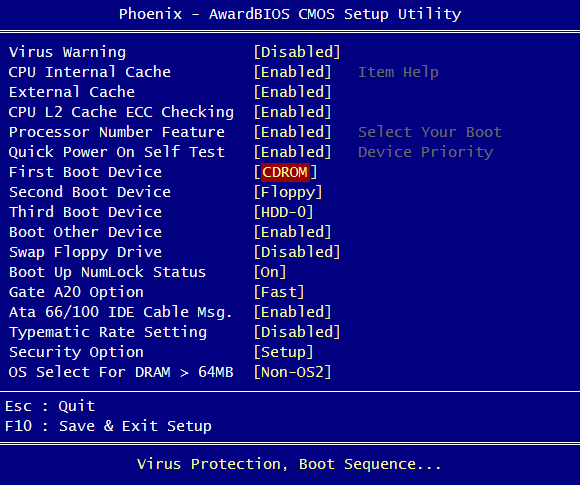
بعد از انجام تغییرات کلید F10 را فشار دهید تا کادر تایید تنظیمات بایوس ظاهر شود , که روی Yes کلیک می کنیم »
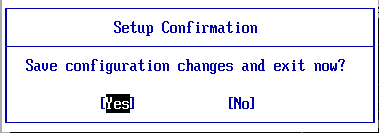
و سیستم را راه اندازی مجدد می کنیم …
همچنین این آموزش برای رفع ارور »
Reboot and select proper boot device or insert boot media in selected boot device and press a key
کاربرد دارد *
منبع آموزش : berroz.com
